複数のクラウドストレージを管理する問題
トラブルがどのように起きますか?クラウドには何でも格納できます。それにインターネットがあれば携帯電話、パーソナルデスクトップ、ビジネス向けノートパソコン、タブレットなど任意のデバイスからクラウドに簡単にアクセスできるので、クラウドサービスは私たちの生活に重要な役割を果たします。どのくらいのクラウドストレージサービスをよく使用しますか?Dropbox、OneDriveなど無料クラウドストレージサービスはともかく、他の有料サービスもいくつかあるでしょう。多くのクラウドサービスは非常に限られた無料ストレージがある試用版を提供します。もっと多くのストレージスペースをゲットしたいなら、料金を払う必要があります。ですから、より多くの容量と無料使用のために、複数のクラウドストレージアカウントを作成して使用するかもしれません。でも、覚えておくべきユーザー名とパスワードの数はますます増えていきます。それは大きなトラブルです。
MultCloudで複数のクラウドストレージを一括管理する
異なるストレージプロバイダから複数の無料オンラインストレージを統合して自分の容量無制限の無料オンラインストレージを構築することを思ったことがありますか?MultCloudは全てのクラウドストレージを1つの場所にまとめて管理できます。アイデンティティ管理は挑戦だと思います。MultCloudは無料ウェブベースのアプリです。異なるクラウドアカウントを1つの場所で一括管理できるし、クラウドサービス間でファイルを同期、バックアップまたは転送することもできます。それは簡単に使えます。単一インターフェースで全てのクラウドストレージデータを管理できます。今のMultCloudはDropbox、Google Drive、Box、Amazon S3、Amazon Cloud Drive、SugarSync、Alfresco、Hubic、Evernote、OneDrive、MEGA、CloudMe、Cubby、MyDrive、WEB.DE、Yandex、HiDrive、MySQL、Flickr、MediaFire、ownCloud、ADrive、BaiDu、WebDav、FTP/SFTPに対応します。
MultCloud|複数のクラウドストレージを一括管理できるアプリ
最初、MultCloudのアカウントを作成する必要があります。登録を完成させるために、メールアカウントを確認してください。MultCloudを使用する他の方法は登録なしに体験することです。
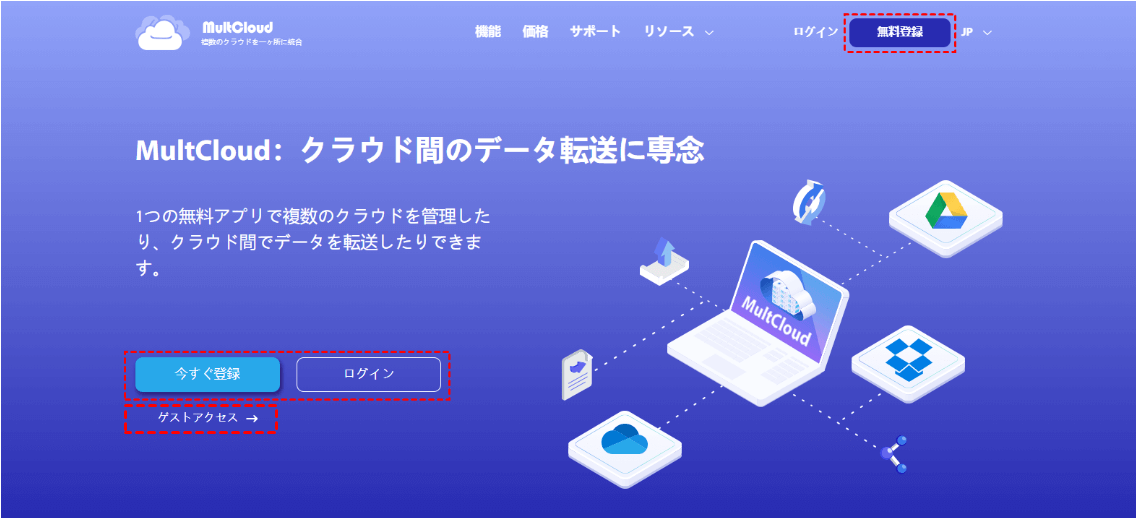
次は、MultCloudにサインインしてクラウドストレージを追加してください。それはとても簡単です。「アカウントを追加」ボタンをクリックします。ダッシュボードからクラウドストレージを選択します。その表示名と資格情報(いくつかの場合)を入力して、アカウントにアクセスするためにMultCloudを一度承認する必要があります。
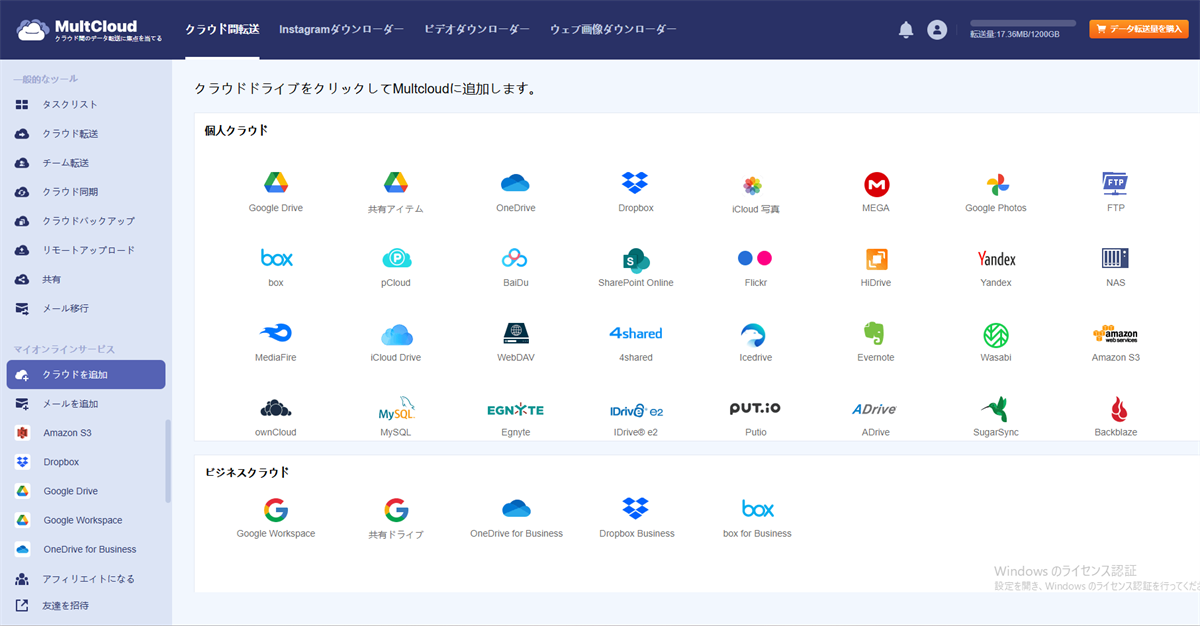
MultCloudに複数の異なるクラウドストレージアカウントを追加した後、それらを簡単に管理できます。例えば、クラウドサービス間でファイルを移行、ファイルをコピー、削除、切り取り、共有します。全ての操作はWebインターフェース上のボタンまたは右クリックメニューから完了できます。
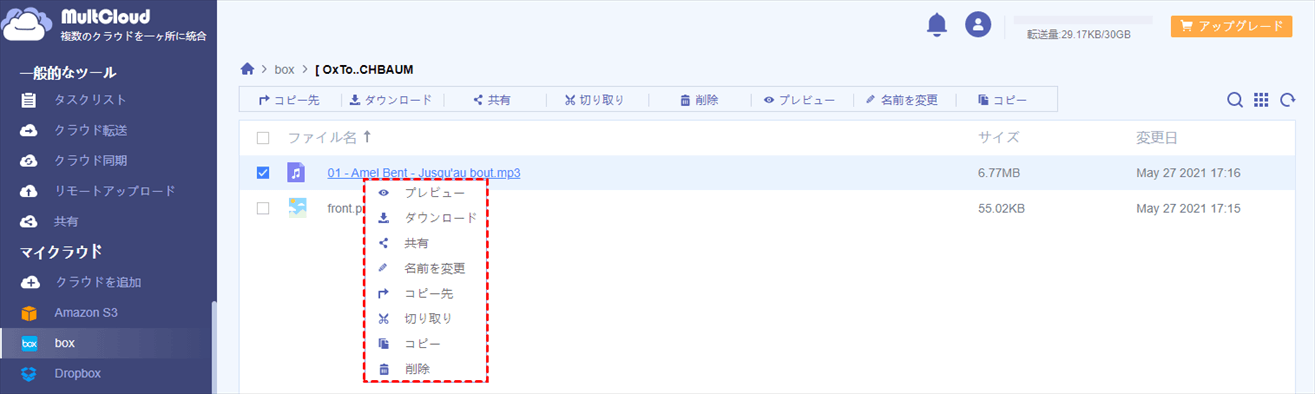
MultCloudは、複数のクラウドストレージをまとめて一括管理できるアプリです。でも一部のユーザーはその安全性を疑うかもしれません。MultCloudはデータ転送にSSLの256bit AES暗号化を適用します。それは高度な暗号化です。改ざん、インターセプト、紛失などからデータを保護できます。そのため、安心してMultCloudを使用してクラウド間でデータを移行、同期、バックアップしましょう。
MultCloudがサポートするクラウド
-
Google Drive
-
Google Workspace
-
OneDrive
-
OneDrive for Business
-
SharePoint
-
Dropbox
-
Dropbox Business
-
MEGA
-
Google Photos
-
iCloud Photos
-
FTP
-
box
-
box for Business
-
pCloud
-
Baidu
-
Flickr
-
HiDrive
-
Yandex
-
NAS
-
WebDAV
-
MediaFire
-
iCloud Drive
-
WEB.DE
-
Evernote
-
Amazon S3
-
Wasabi
-
ownCloud
-
MySQL
-
Egnyte
-
Putio
-
ADrive
-
SugarSync
-
Backblaze
-
CloudMe
-
MyDrive
-
Cubby
